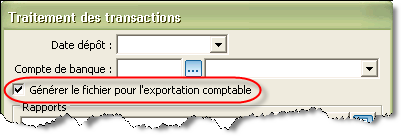ProDon:Module intégration comptable : Différence entre versions
m |
|||
| Ligne 77 : | Ligne 77 : | ||
== Simple Comptable == | == Simple Comptable == | ||
| − | Logiciel comptable (Canada) développé par « sage ». [http://fr.simplyaccounting.com fr.simplyaccounting.com] | + | Logiciel comptable (Canada) développé par « sage ». [http://fr.simplyaccounting.com fr.simplyaccounting.com] |
| + | |||
| + | |||
| + | |||
| + | {{BasPage_ProDon}} | ||
Version du 25 février 2010 à 15:00
Cette documentation s'applique au module « Intégration comptable » de ProDon. Vous devez détenir une licence d'utilisation de ce module afin d'avoir accès à ses fonctionnalités.
Sommaire
Configuration initiale
Ajout d'une exportation à partir d'un modèle
À partir du menu « Configuration » de l'écran principal de ProDon, cliquer sur « Exportations ». Ajouter une nouvelle exportation en cliquant sur le bouton ![]() . Ensuite utiliser l'option dupliquer
. Ensuite utiliser l'option dupliquer ![]() , sélectionner le modèle souhaité parmis les types « Comptable » puis « Confirmer la sélection ». Dans la fenêtre « Dupliquer les information d'une autre fiche », l'item « Exportation » devrait être à « Dupliquer » et les autres items à « Vider et dupliquer ». Confirmer l'opération en cliquant sur « Dupliquer ».
, sélectionner le modèle souhaité parmis les types « Comptable » puis « Confirmer la sélection ». Dans la fenêtre « Dupliquer les information d'une autre fiche », l'item « Exportation » devrait être à « Dupliquer » et les autres items à « Vider et dupliquer ». Confirmer l'opération en cliquant sur « Dupliquer ».
Entrez ensuite un nom pour votre exportation, puis « Confirmer l'ajout ».
Dans la « Gesttion des exportations », il est possible d'adapter la « recette » pour l'exportation comptable si le modèle utilisé ne vous convient pas parfaitement. Il est même possible de créer une nouvelle exportation sans partir d'un modèle. Dans le présent document, nous nous contenterons d'utiliser une copie du modèle sans le modifier.
Vous pouvez fermer la « Gestion des exportations » en cliquant sur ![]() .
.
Créer le client avec l'organisme
Nous devons maintenant créer un lien entre l'organisme et l'exportation comptable à utiliser, car si vous avez un module multi-organismes, chaque organisme peut posséder son exportation comptable.
À partir du menu « Configuration » de l'écran principal de ProDon, cliquer sur « Organismes ». Sélectionner l'organisme souhaité puis cliquer sur le bouton modifier ![]() . Cliquer ensuite sur l'onget « Exportations » puis sélectionner votre exportation dans la liste déroulante à droite de « Comptable : ». Cliquer ensuite sur « Confirmer la modification ».
. Cliquer ensuite sur l'onget « Exportations » puis sélectionner votre exportation dans la liste déroulante à droite de « Comptable : ». Cliquer ensuite sur « Confirmer la modification ».
Vous pouvez fermer la « Gestion des organismes » en cliquant sur ![]() .
.
Génération de fichiers d'exportation comptable
Génération automatique lors du report d'un lot
Lors du report d'un lot ![]() , vous devez vous assurer de cocher la case « Générer le fichier pour l'exportation comptable ».
, vous devez vous assurer de cocher la case « Générer le fichier pour l'exportation comptable ».
Une fois la procédure terminée, vous retrouverez le fichier dans le dossier « ProDon \ Comptable \ VotreExportation » (où ProDon est le répertoire d'installation de ProDon, et VotreExportation est le nom de votre système comptable).
Exemple : « C:\Logilys\ProDon\Comptable\Super Compta\ »
Génération pour un ou des lots déjà reportés
À partir de « Analyse et historique » ![]() , cliquer sur l'onglets « Lots ». Cliquer sur le lot souhaité ou effectuer un filtre afin d'afficher tous les lots souhaités. Ensuite aller dans le menu « Fonctions spéciales » puis cliquer sur « Exporter un fichier comptable ». Effectuer votre sélection (« Tous les lots filtrés » ou « Le lot sélectionné seulement ») puis cliquer sur « OK ». Patienter jusqu'à ce que le message « Opération terminée. » s'afiche.
, cliquer sur l'onglets « Lots ». Cliquer sur le lot souhaité ou effectuer un filtre afin d'afficher tous les lots souhaités. Ensuite aller dans le menu « Fonctions spéciales » puis cliquer sur « Exporter un fichier comptable ». Effectuer votre sélection (« Tous les lots filtrés » ou « Le lot sélectionné seulement ») puis cliquer sur « OK ». Patienter jusqu'à ce que le message « Opération terminée. » s'afiche.
Vous retrouverez le ou les fichiers dans le dossier « ProDon \ Comptable \ VotreExportation » (où ProDon est le répertoire d'installation de ProDon, et VotreExportation est le nom de votre système comptable).
Exemple : « C:\Logilys\ProDon\Comptable\Super Compta\ »
Modèles fournis et particulatirés
Acomba
Logiciel comptable (Canada) développé par « Fortsum Solutions d'affaires inc. ». www.acomba.com
Avantage
Logiciel comptable (Canada) développé par « GFI Solutions d'affaires inc. ». www.avantage.ca
CEGID
Logiciel comptable (France) développé par « Cegid Group ». www.cegid.fr
Utilitaire de regroupement de fichiers
Un utilitaire est disponible pour ce modèle d'exportation. Il permet de regrouper plusieurs fichiers d'exportations en un seul. Cet utilitaire peut être pratique lors de la mise en place de l'intégration comptable afin d'exporter rétroactivement plusieurs lots. Par la suite, l'exportation doit se faire lot par lot tel qu'il est prévu dans ProDon. Si cet utilitaire vous intéresse, contactez Logilys (Référence de l'utilitaire : svn://srvdev/ProDon/Autres/Merge_CEGID/).
Fonctionnement
Démarrer l'utilitaire « Merge_CEGID.exe ». Dans « Fichiers », spécifier les fichiers à regrouper, exemple : « C:\Logilys\ProDon\Comptable\CEGID\*.txt ». Dans résultat, spécifier le nom du fichier résultant à créer, exemple : « C:\Logilys\ProDon\Comptable\RegroupCEGID.txt » puis cliquer sur « Fusionner ». Patientez jusqu'à ce que le message « Opération terminée » s'affiche puis cliquer sur « Fermer ».
Maestro
Logiciel comptable (Canada) développé par « Maestro Technologies ». www.maestro.ca
SIGA
Logiciel comptable (Canada) développé par « Siga Informatique 2000 Inc. » www.siga.net
Simple Comptable
Logiciel comptable (Canada) développé par « sage ». fr.simplyaccounting.com
Nom du document : ProDon:Module intégration comptable